Problem med nedladdningar som fastnar vid 100 %? Här är möjliga lösningar
Upplever du att dina nedladdningar stannar vid 100 % precis innan de är klara? Det finns flera möjliga orsaker till detta, men lyckligtvis finns det också enkla metoder för att åtgärda problemet.
Varför fastnar nedladdningar vid 100 %?
Här är några vanliga anledningar till varför dina nedladdningar kan stanna vid 100 %, vilket hindrar dem från att slutföras:
- Din internetanslutning kan ha blivit avbruten.
- Filen du försöker ladda ner kan vara skadad, eller så kan servern som hostar filen vara otillgänglig.
- Ett tredjepartstillägg för nedladdningshantering kan störa processen.
- Enheten där du sparar filerna kan ha otillräckligt med ledigt lagringsutrymme.
- Ditt antivirusprogram kan ha blockerat nedladdningen på grund av misstänkt skadlig kod.
Nu när vi har undersökt de potentiella orsakerna, låt oss gå igenom möjliga sätt att lösa detta problem.
1. Inledande steg
Innan du dyker djupare in i felsökningen, testa följande:
- Pausa och återuppta den fastnade nedladdningen.
- Pausa alla andra aktiva nedladdningar som sker samtidigt.
- Kontrollera att din webbläsare är uppdaterad.
- Om problemet uppstod efter en webbläsaruppdatering, försök att återställa den.
- Avbryt den fastnade nedladdningen, starta om webbläsaren och försök ladda ner filen igen.
Om dessa grundläggande kontroller inte löser problemet, fortsätt med de mer avancerade metoderna.
2. Kontrollera om servern är tillgänglig

Om servern som hanterar filen du vill ladda ner är nere eller upplever tekniska problem kan dina nedladdningar fastna. Därför är det nödvändigt att bekräfta att servern fungerar korrekt.
Det enklaste sättet att testa detta är att försöka ladda ner en annan fil från samma webbplats, helst i ett annat format än den fil som fastnat. Om du kan ladda ner andra filer från samma sida, kan du utesluta serverproblem som den primära orsaken.
3. Uteslut filspecifika problem
Problem med själva filen, eller filtypen, kan också orsaka nedladdningsproblem. För att undersöka om detta är fallet, ladda ner en annan fil i samma format som den fastnade filen från samma webbplats.
Om du stöter på samma problem när du laddar ner andra filer med samma format, kan det vara ett problem med filerna på servern. I så fall bör du informera webbplatsadministratören om problemet. Men om du kan ladda ner andra filer i samma format, men inte den specifika filen som fastnar, kan problemet ligga i själva filen. Prova då att ladda ner filen från en annan källa.
Om alla dina nedladdningar fastnar på 100 %, oavsett webbplats eller filtyp, kan det finnas ett annat underliggande problem, och du bör gå vidare med felsökningen.
4. Stäng av nedladdningshanterare från tredje part
Nedladdningshanterare från tredje part kan orsaka störningar och hindra dina nedladdningar från att slutföras. Om du använder ett sådant tillägg eller program, pausa alla aktiva nedladdningar. Om detta inte hjälper, låt de pågående nedladdningarna slutföras och kontrollera om den fastnade nedladdningen då kan slutföras.
Om hanteraren inte laddar ner några filer, stäng av den tillfälligt. Om detta löser problemet är förmodligen nedladdningshanteraren orsaken. Inaktivera den när du laddar ner, eller avinstallera den permanent. Om du inte vet hur du gör det, kolla in vår guide om hur du tillfälligt inaktiverar eller permanent tar bort webbläsartillägg.
5. Ladda ner filen i inkognito- eller InPrivate-fönster
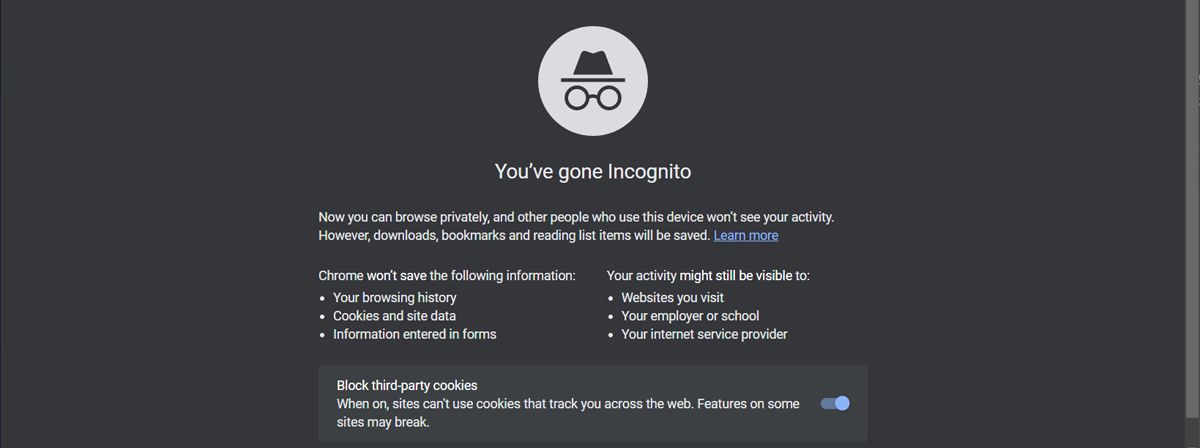
I privat surfning är tillägg som standard inaktiverade. Därför kan nedladdning av filer i privat läge hjälpa dig att avgöra om problemet orsakas av webbläsartillägg eller andra processer som inte är aktiva i privatläge.
Testa att ladda ner filen i inkognitoläge (Chrome), InPrivate-fönster (Microsoft Edge) eller motsvarande funktion i din webbläsare. Om nedladdningen lyckas i privat läge är det troligt att ett tillägg eller webbläsarprocess orsakar problemet. Inaktivera då webbläsartilläggen ett i taget för att identifiera den skyldige.
Om problemet kvarstår även i inkognito eller privat läge, fortsätt med de återstående lösningarna.
6. Vitlista destinationsmappen
Ett nedladdningsstopp kan också uppstå om filen anses vara skadlig. När din webbläsare eller ditt säkerhetsprogram identifierar ett virus blockeras nedladdningen för att skydda din enhet.
Det är dock känt att säkerhetsprogram kan blockera säkra filer. Därför är det viktigt att kontrollera om filen är skadlig. För att göra det, kopiera filens URL och gå till VirusTotals skanner och klistra in URL:en.
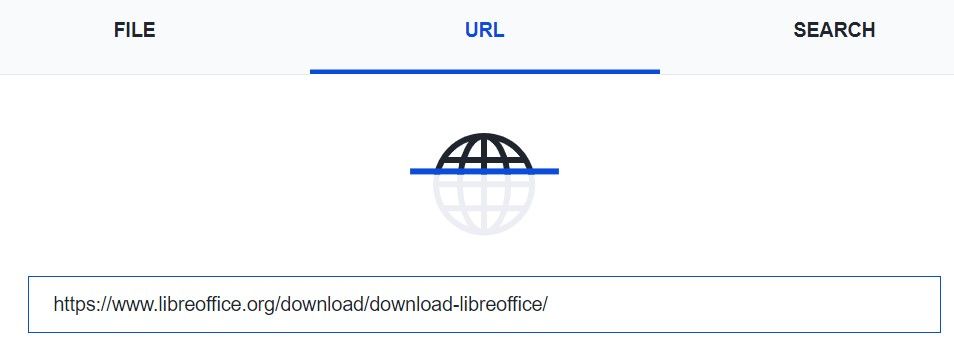
Om filen visar sig vara skadlig, ladda inte ner den. Om filen däremot verkar vara säker, vitlista den i ditt säkerhetsprogram för att förhindra att nedladdningen blockeras. För att detta ska fungera, vitlista mappen där dina filer laddas ner, så att säkerhetsprogrammet inte skannar dessa filer medan de laddas ner.
Om du använder Windows, se vår guide om hur man utesluter en mapp från Windows Defender. Om du använder ett antivirusprogram från tredje part, se dess dokumentation för instruktioner om hur du vitlistar mappar.
7. Kontrollera att disken har tillräckligt med ledigt utrymme
 Bildkredit: slawomir.gawryluk/Shutterstock
Bildkredit: slawomir.gawryluk/Shutterstock
Nedladdningar kan också stanna vid 100 % om det inte finns tillräckligt med utrymme kvar på disken. Detta är mer troligt om filerna är stora. Kontrollera därför hur mycket lagringsutrymme du har på din enhet (Windows eller Mac).
Om det inte finns tillräckligt med utrymme för filen, frigör mer utrymme. Alternativt kan du ändra standardplatsen för nedladdningar i din webbläsare.
Vad gör jag om inget av ovanstående fungerar?
Om ingen av de tidigare lösningarna fungerar och nedladdningen fortfarande fastnar vid 100 %, kan du prova följande:
- Återställ webbläsarens inställningar för att utesluta felaktiga konfigurationer.
- Prova att ladda ner filen i en annan webbläsare. Om det fungerar, installera om din primära webbläsare.
- Använd en tredjepartshanterare för nedladdning om du inte redan gör det.
Det kan vara frustrerande, men förhoppningsvis kommer någon av dessa lösningar att hjälpa.
Återuppta dina fastnade nedladdningar
Att vänta länge på en nedladdning som sedan stannar vid 100 % är inte en trevlig upplevelse. Förhoppningsvis har du nu en bättre förståelse för vad som kan orsaka det här problemet och hur du kan åtgärda det. Ibland räcker det med en omstart av webbläsaren, medan andra lösningar kan kräva lite mer tålamod.